僕が仕事上で一番使うのが、スクリーンキャプチャ機能です。このブログにおいても、大体1~2枚ほど撮って掲載したりしています。
SkitchからLightShotへ
もともとはEvernoteのSkitchを利用していました。Skitchで撮り、そのあと画像に適当に注釈をつけてアップしていました。しかし、そもそも注釈をつけるような画像自体が少ないことや、スクリーンショットを撮る際にやや手間がかかるのがネックでした。
そこで、紹介してもらったのがLightshot(ライトショット)です。
Lightshot — screenshot tool for Mac & Win
タイトルから見てわかる通り、WindowsでもMacでも使えるスクリーンショットツールです。OSにあったソフトをダウンロードし、インストールして使うのですが、これがめちゃくちゃ便利です。
ダウンロードすると、こんな感じでインジケーターの中に表示されます。右下の紫の羽根のようなものがそうですね。こういうときにSkitchを使えって話ですが・・・w
このときに右クリックでオプションを開き、ホットキーを割り当てることができます。僕はF11を設定しているのですが、F11を押した瞬間にスクリーンキャプチャモードに入り、好きな箇所を切り取ることができます。で、選択したらそのままCtrl+Cでクリップボードにコピーができ、Ctrl+Vでエクセルでもパワーポイントでも貼り付けることができます。まさに神ツール。わざわざ画像として保存する必要すらありません。
僕の場合は、適当に切り取ってそのままWriterに貼り付けてます。まあ、本当はファイル名とかもちゃんと設定した方がいいのですが、面倒なのでやってません(オイ
まとめ
スクリーンショットを使う機会自体が、普通の人には少ないのかもしれませんが入れておくと何かと便利なLightshot。特にブロガーにとっては割りと必須ツールだと思っているので、ぜひお試しあれ。
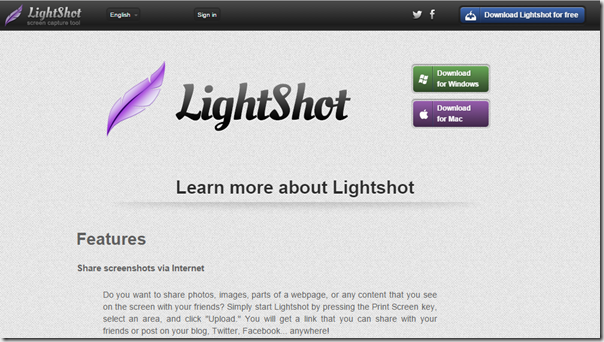
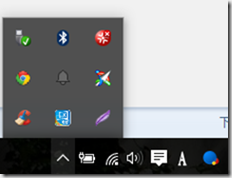
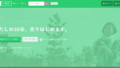
コメント